相關(guān)商品

































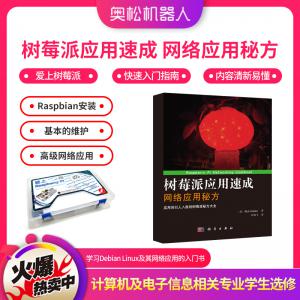

















【創(chuàng)客學堂】樹莓派搭建Hadoop集群
編輯:anna2013-12-31 24055570@qq.com 瀏覽次數(shù):1682
Hadoop是由Java實現(xiàn)的, 所以在樹莓派上運行就和在其他x86平臺上運行一樣簡單. 首先, 我們需要安裝支持樹莓派的JVM. 可以選用OpenJDK或者Oracle的JDK 8. 我個人推薦JDK8, 其速度稍微快些, 但是OpenJDK安裝更容易些.
1. 安裝Java
安裝OpenJDK十分簡單, 只要執(zhí)行以下命令
pi@raspberrypi ~ $ sudo apt-get install openjdk-7-jdk
pi@raspberrypi ~ $ java -version
java version "1.7.0_07"
OpenJDK Runtime Environment (IcedTea7 2.3.2) (7u7-2.3.2a-1+rpi1)
OpenJDK Zero VM (build 22.0-b10, mixed mode)
另外, 我們可以選擇安裝Oracle的JDK 8.
可以從這獲得: https://jdk8.java.net/fxarmpreview/index.html
pi@raspberrypi ~ $sudo tar zxvf jdk-8-ea-b36e-linux-arm-hflt-*.tar.gz -C /opt
pi@raspberrypi ~ $sudo update-alternatives --install "/usr/bin/java"
"java" "/opt/jdk1.8.0/bin/java" 1
pi@raspberrypi ~ $ java -version
java version "1.8.0-ea"
Java(TM) SE Runtime Environment (build 1.8.0-ea-b36e)
Java HotSpot(TM) Client VM (build 25.0-b04, mixed mode)
如果你兩個都裝了, 用以下命令來切換即可:
sudo update-alternatives --config java
2. 新增一個hadoop系統(tǒng)用戶
pi@raspberrypi ~ $ sudo addgroup hadoop
pi@raspberrypi ~ $ sudo adduser --ingroup hadoop hduser
pi@raspberrypi ~ $ sudo adduser hduser sudo
3. 設(shè)置SSH
pi@raspberrypi ~ $ su - hduserhduser@raspberrypi ~ $ ssh-keygen -t rsa -P ""
這會生成一個匹配空密碼的RSA密鑰. 在與其他節(jié)點通訊時Hadoop將不再提示輸入密碼
hduser@raspberrypi ~$ cat ~/.ssh/id_rsa.pub >> ~/.ssh/authorized_keys
現(xiàn)在設(shè)置SSH允許用剛生成的密鑰訪問
hduser@raspberrypi ~$ ssh localhost
現(xiàn)在我們就應(yīng)該可以不使用密碼也可以登錄了
4. 安裝Hadoop
我們可以從http://www.apache.org/dyn/closer.cgi/hadoop/core下載hadoop
hduser@raspberrypi ~$ wget http://mirror.catn.com/pub/apach ... hadoop-1.1.2.tar.gz
hduser@raspberrypi ~$sudo tar vxzf hadoop-1.1.2.tar.gz -C /usr/local
hduser@raspberrypi ~$cd /usr/local
hduser@raspberrypi /usr/local$ sudo mv hadoop-1.1.2 hadoop
hduser@raspberrypi /usr/local$ sudo chown -R hduser:hadoop hadoop
現(xiàn)在hadoop就安裝好了. 編譯home目錄下的.bashrc文件, 將以下內(nèi)容添加到其中
export JAVA_HOME=/usr/lib/jvm/java-6-openjdk-armhf
export HADOOP_INSTALL=/usr/local/hadoop
export PATH=$PATH:$HADOOP_INSTALL/bin
如果你用的是oracle的JDK, 相應(yīng)的修改JAVA_HOME.
重啟一下樹莓派來驗證安裝是否成功:
hduser@raspberrypi ~$ hadoop version
Hadoop 1.1.2
Subversion https://svn.apache.org/repos/asf/hadoop/common/branches/
branch-1.1 -r 1440782
Compiled by hortonfo on Thu Jan 31 02:03:24 UTC 2013
From source with checksum c720ddcf4b926991de7467d253a79b8b
5. 配置Hadoop
注意: 這里的配置是hadoop單節(jié)點模式的最低配.
配置文件位于"/usr/local/hadoop/conf/", 我們需要修改core-site.xml, hdfs-site.xml, mapred-site.xml三個文件
core-site.xml
< configuration>
hadoop.tmp.dir
/fs/hadoop/tmp
fs.default.name
hdfs://localhost:54310
< /configuration>
mapred-site.xml
< configuration>
mapred.job.tracker
localhost:54311
< /configuration>
hdfs-site.xml
< configuration>
dfs.replication
1
< /configuration>
哦了, 即將完工, 還剩最后一步.
hduser@raspberrypi ~$ sudo mkdir -p /fs/hadoop/tmp
hduser@raspberrypi ~$ sudo chown hduser:hadoop /fs/hadoop/tmp
hduser@raspberrypi ~$ sudo chmod 750 /fs/hadoop/tmp
hduser@raspberrypi ~$hadoop namenode -format
注意:
如果選用的是JDK 8, 我們需要強制在JVM client模式下運行DataNode, 因為JDK 8還不支持server模式. 進入/usr/local/hadoop/bin目錄中來編輯hadoop文件(請先備份). 使用nano進行修改的步驟如下:nano hadoop, ctrl-w輸入“-server”進行查找. 我們需要刪除“-server”這個參數(shù), 然后保存退出就行了.
hadoop單節(jié)點系統(tǒng)就算是搭建完成了. 下面給一些有用的命令.
1. jps // 輸出本地VM標識符
2. start-all.sh // 啟動所有hadoop進程
3. stop-all.sh // 停止所有hadoop進程
相關(guān)文章:
玩轉(zhuǎn)樹莓派之GPIO輸入與輸出:http://m.lifestyle201.com/article-233.html
Raspberry Pi樹莓派顯示屏RCA接口:http://m.lifestyle201.com/article-211.html
玩轉(zhuǎn)樹莓派 Raspberry Pi之視頻輸出配置:http://m.lifestyle201.com/article-208.html
如何在windows系統(tǒng)下用串口通信完爆raspberry pi(樹莓派):http://m.lifestyle201.com/article-141.html
活用樹莓派攝像頭 小米手機變身監(jiān)控利器:http://m.lifestyle201.com/article-129.html
樹莓派又有新功能:搖變網(wǎng)絡(luò)打印機服務(wù)器:http://alsrobot.cn/article-241.html
用戶評價
暫時還沒有任何用戶評論


